无系统情况下如何使用U盘安装操作系统(教程及关键步骤)
134
2025 / 08 / 18
随着科技的发展,电脑已经成为人们生活和工作中不可或缺的一部分。然而,由于各种原因,电脑系统可能会出现各种问题,需要重新安装。本文将向您介绍如何使用U盘来轻松安装Win7操作系统,帮助您解决电脑系统问题。

准备工作
要开始使用U盘安装Win7,您需要准备好一台可靠的电脑,并确保U盘的容量足够大(至少16GB),同时备份好重要的文件和数据。
下载Win7镜像文件
前往微软官网或其他可靠的软件下载网站下载Win7的镜像文件(ISO格式),确保选择与您计算机配置相对应的版本。

获取U盘制作工具
在准备好镜像文件后,您需要获取一个可靠的U盘制作工具。常用的工具有Rufus、UltraISO等,它们可以帮助您将镜像文件写入U盘并制作启动盘。
格式化U盘
在制作启动盘之前,您需要将U盘进行格式化。请注意,这将会清除U盘上的所有数据,所以在操作前一定要备份重要文件。
制作启动盘
打开U盘制作工具,选择正确的镜像文件和U盘驱动器,然后点击开始制作。工具会自动将镜像文件写入U盘,并将其设置为可启动设备。
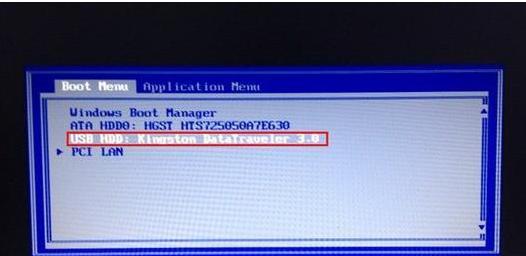
设置电脑启动项
接下来,您需要在电脑BIOS中设置U盘为启动项。重启电脑,按下相应的按键(通常是F2、F8或Del键)进入BIOS界面,在引导选项中选择U盘为首选启动项。
安装Win7系统
重启电脑后,系统将从U盘启动,并进入Win7安装界面。按照提示完成语言、时区、许可协议等设置,并选择进行全新安装或升级安装。
分区和格式化
在安装过程中,您可以选择对硬盘进行分区和格式化。如果您希望清除硬盘上的所有数据并重新安装系统,请选择“自定义”选项,并按照提示进行分区和格式化。
安装等待
完成分区和格式化后,系统将开始自动安装。这个过程可能需要一些时间,请耐心等待,不要中途断电或干扰系统。
设置用户名和密码
安装完成后,系统将要求您设置用户名和密码。请确保设置一个易于记住又安全的密码,以保护您的电脑和个人信息。
安装驱动和软件
系统安装完成后,您需要安装相应的驱动程序和常用软件,以确保电脑正常运行。您可以从官方网站或驱动管理工具中获取并安装所需的驱动程序。
激活系统
为了完全享受Win7系统的功能,您需要激活系统。根据您的版本,选择在线激活或电话激活,并按照提示完成激活过程。
数据恢复
在重新安装系统后,您可能需要恢复之前备份的重要文件和数据。通过连接外部存储设备或使用云存储服务,将备份的数据导入新安装的系统中。
常见问题和解决方法
在安装过程中,可能会遇到一些问题,如无法启动、无法识别U盘等。您可以搜索相关的解决方法或咨询专业人士来解决这些问题。
通过使用U盘装系统,您可以快速解决电脑系统问题,无需专业技术知识即可完成安装。希望本文对您有所帮助,祝您使用愉快!
